কোনও চিত্রে কাদামাখা, অস্পষ্ট ব্যাকগ্রাউন্ডের প্রভাব এখন আগের চেয়ে বেশি জনপ্রিয়। ক্যামেরাতে বিশেষ সেটিংস এবং শাটারের গতির সাথে একটি অনুরূপ প্রভাব অর্জন করা যেতে পারে। তবে আপনার যদি ইতিমধ্যে নিয়মিত পটভূমি সহ কোনও চিত্র থাকে এবং আপনি এটি ঝাপসা করতে চান তবে কেবল ফটোশপ এখানে সহায়তা করবে। এই প্রভাবটি কীভাবে অর্জন করবেন তা নীচে বর্ণিত।

নির্দেশনা
ধাপ 1
আপনি যেখানে পটভূমি পরিবর্তন করতে চান সেখানে একটি ছবি বাছুন। অগ্রভাগে একটি বড় চিত্র সহ উচ্চমানের চিত্র চয়ন করা ভাল - এই ক্ষেত্রে, চূড়ান্ত ফলাফলটি আরও ভাল দেখায় look খুব ছোট বিবরণ সহ ফটোগ্রাফ এড়াতে চেষ্টা করুন - উদাহরণস্বরূপ, এমন কোনও ছবিতে এমন কোনও প্রভাব ফেলতে বেশ কঠিন হবে যেখানে কোনও মেয়ে খুব চুল বিভক্ত করে।

ধাপ ২
এখন অ্যাডোব ফটোশপ চালু করুন এবং আপনি যে ছবিটির সাথে কাজ করছেন তা খুলুন। এই ফটোতে, পটভূমি ইতিমধ্যে কিছুটা ঝাপসা হয়ে গেছে, তারপরে আমরা প্রভাবটি বাড়িয়ে দেব।
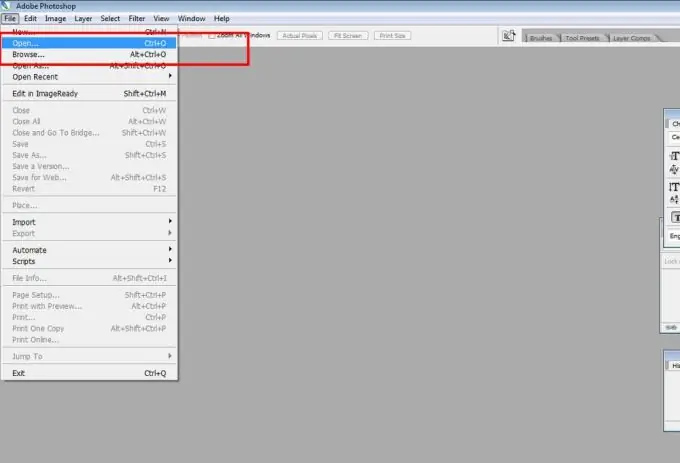
ধাপ 3
এখন টুলবক্স থেকে 'পেন টুল' নির্বাচন করুন। উপরের বারে, স্কোয়ারের পালক সহ আইকনটি নির্বাচন করুন।
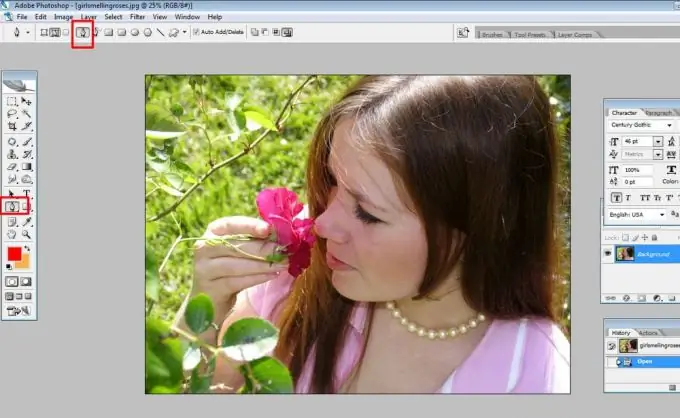
পদক্ষেপ 4
পেনটি ব্যবহার করে, কনট্যুর বরাবর পয়েন্ট স্থাপন করুন, অগ্রভাগে যে আকারটি হবে তা রূপরেখা করুন। আমাদের ক্ষেত্রে এটি একটি মেয়ে এবং একটি ফুলের চিত্র, উপরন্তু, আমরা অগ্রভাগ থেকে পাতার একটি অংশ ক্যাপচার করব। চিত্রটির বিশদটি "কাটা" না করে ঝরঝরে করে ট্রেস করার চেষ্টা করুন। বাহ্যরেখার পিছনে থাকা সমস্ত কিছুই ঝাপসা ব্যাকগ্রাউন্ড হবে। আপনি যদি সমানভাবে পথটি আবিষ্কার করতে অক্ষম হন তবে কমের চেয়ে বেশি জায়গা ক্যাপচার করা ভাল - ভবিষ্যতে এটি সংশোধন করা যায়। সেলাই ব্যবসায়ের ক্ষেত্রে, এটিকে একটি সেল ভাতা বলা হবে।
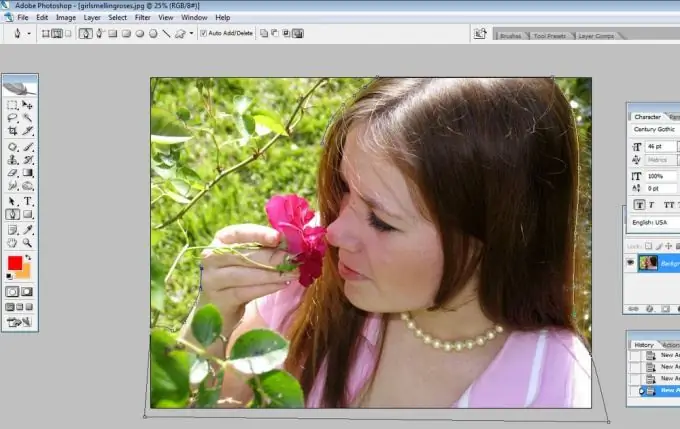
পদক্ষেপ 5
ডান মাউস বোতামের সাহায্যে চিত্রটিতে ক্লিক করুন এবং 'নির্বাচন করুন' কমান্ডটি নির্বাচন করুন। আপনার অবজেক্টটি এখন একটি বিন্দুযুক্ত রেখার সাথে হাইলাইট করা হয়েছে।
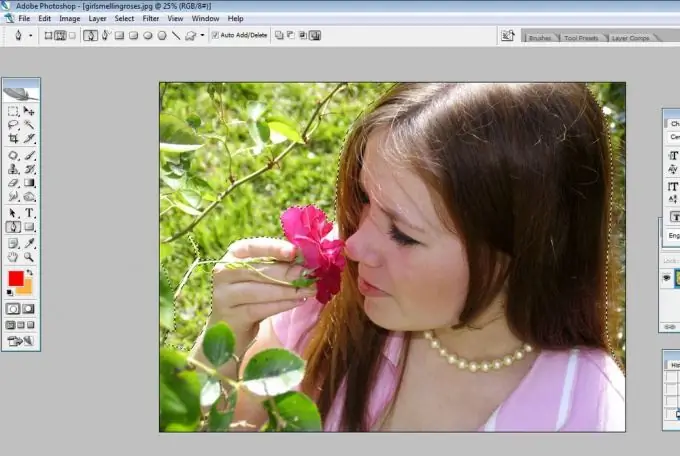
পদক্ষেপ 6
উপরের মেনু থেকে ‘নির্বাচন করুন’ এবং তারপরে ‘বিপরীত’ নির্বাচন করুন। এখন আমাদের পটভূমিটি নির্বাচিত হয়েছে, বস্তুটি নয়।

পদক্ষেপ 7
এখন উপরের মেনুতে ‘ফিল্টার’ ট্যাবটি নির্বাচন করুন, তারপরে ‘ঝাপসা’, তারপরে ‘গাউশিয়ান ব্লার’।
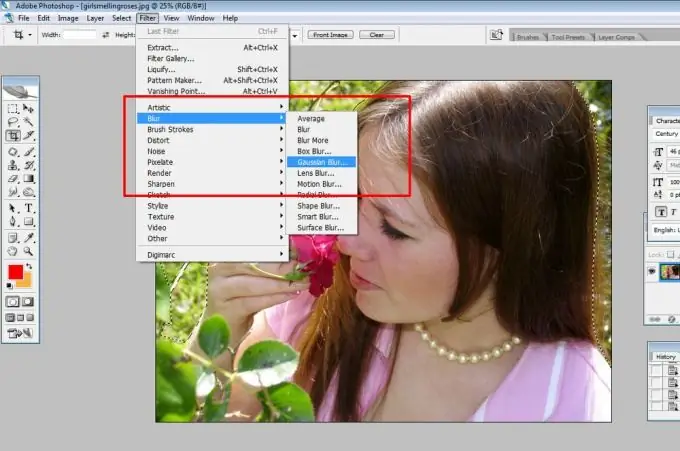
পদক্ষেপ 8
প্রদর্শিত উইন্ডোতে, পছন্দসই মানটি সেট করুন। এই ক্ষেত্রে, আমরা 20 জনকে বেছে নেব।
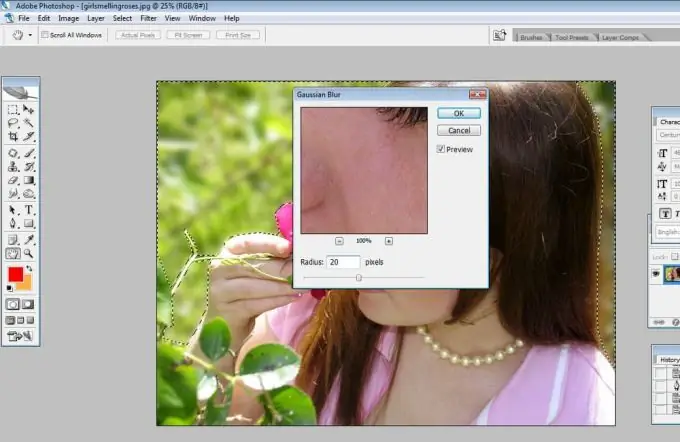
পদক্ষেপ 9
তারপরে, প্রয়োজনবোধে, ‘ঝাপসা সরঞ্জাম’ নিন এবং পাতলা ব্রাশটি ব্যবহার করে অবজেক্টের চারপাশে প্রান্তগুলি ঝাপসা করার জন্য ব্যবহার করুন। নিজেই পথটি ক্যাপচার না করার চেষ্টা করুন, যাতে চিত্রটি বাস্তববাদী হয়ে উঠতে পারে।
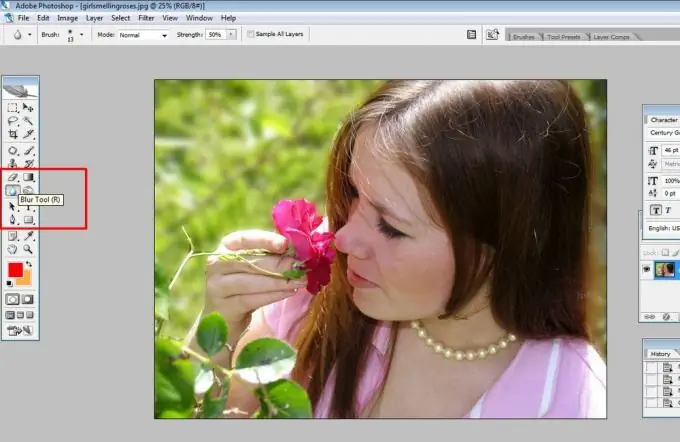
পদক্ষেপ 10
এখন আপনার প্রয়োজনীয় বিন্যাসে চিত্রটি সংরক্ষণ করুন।






